Adobe Audition 3.0 转换采样类型
选择【Edit】—【Convert Sample Type】(转换采样类型)菜单命令,转换当前音频文件采样类型。转换后当前文件的采样率、文件大小都会被改变,对话框如图所示。
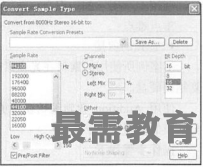
对话框选项如下。
1.【Sample Rate Conversion Presets】采样率变换预置选项组
单击下拉列表可以选择已保存的预置。单击【SaveAs】(保存)按钮,弹出对话框,输人预置名称,保存当前设置为预置。单击【Delete】(删除)按钮,删除当前选择的预置。
2.【Sample Rate】采样率选项组
从列表中选择的采样率显示在文本框中。使用【Low High/Quality】从低到高品质滚动条可以设置采样品质。选择
【Pre/Post Filter】复选框,可以使用前置/后置过滤器。
3.【Channels】声道选项组
可以选择【Mono】(单声道)或【Stereo】(立体声双声道)。可以设置立体声左右混人的百分比。
4.【Bit Depth】采样深度列表
可选项有:【8-bit】8位、【16-bit】16位与【32-bit】32位。
5.【Dither】抖动选项组
抖动也称噪声补偿。当选择从较高的采样深度向较低的采样深度转换时,波形中因采样率误差的相关性,造成低电平信号失真。噪声补偿通过设置向波形中加人少童的随机噪音来中和补偿。
•【Enable Dither】:启用抖动。选择此项,启用抖动。
•【Dither Depth (bits)】:抖动深度。可以输人抖动字节数,此值一般在0.2〜0.7之间。
•【p.d.f.】:概率分布函数。下拉列表中包括5个选项:【Rectanguar】(方波)、【Trangular】(三角波)(通常选项)、【Gaussian】(高斯波)、【Shaped Trangular】(整形三角波)与【Shaped Gaussian】(整形商斯波)。
• 噪声整形下拉列表中包括:【No Noise Shaping】(不做噪声整形)、【Noise Shaping A】(噪声整形A)、【Noise Shaping B】(噪声整形B)、【Noise Shaping Cl】(噪声整形Cl)、【Noise Shaping D】(噪声整形D)、【Noise Shaping E 】(噪声整形E)、【Noise Shaping E2】(噪声整形E2)、【Noise Shaping(44.1kHz)】(噪声整形(44.1kHz))、【Noise Shaping(48kHz)】(噪声整形(48kHz))与【Noise Shaping(96kHz)】(噪声整形(96kHz))。

 湘公网安备:43011102000856号
湘公网安备:43011102000856号 

点击加载更多评论>>